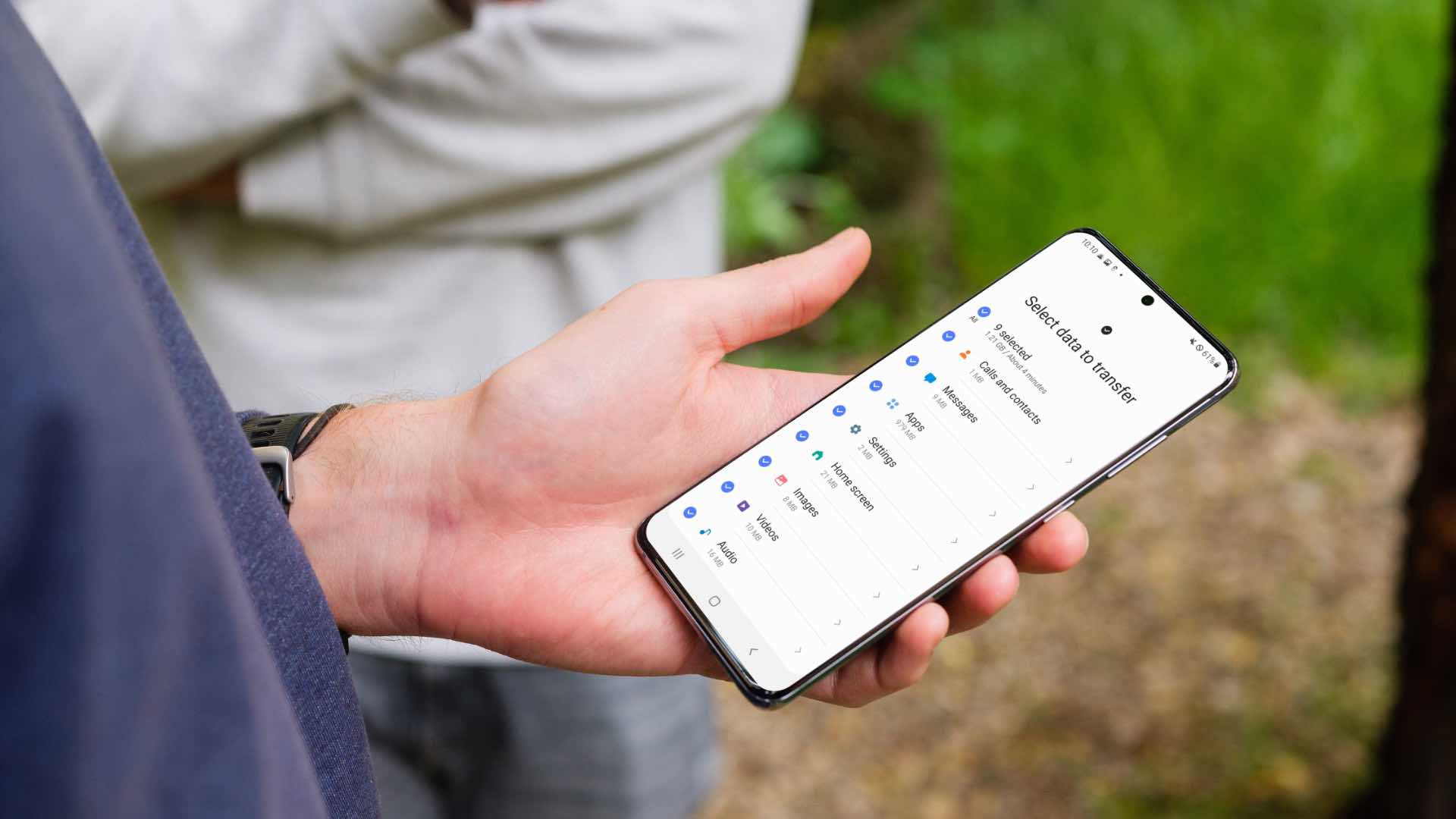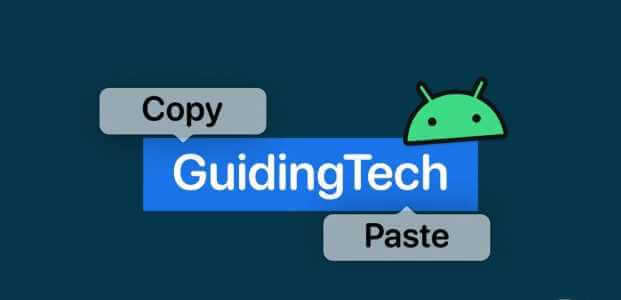Застряли на экране «Подтвердите свой аккаунт» на Android после сброса настроек до заводских? Узнайте ниже, как обойти FRP Google на Android, не потратив при этом кучу денег! Производители мобильных телефонов и разработчики операционных систем используют различные меры безопасности для защиты ваших данных и мобильного телефона от злоумышленников. Защита от сброса настроек до заводских (FRP) — одна из таких функций.
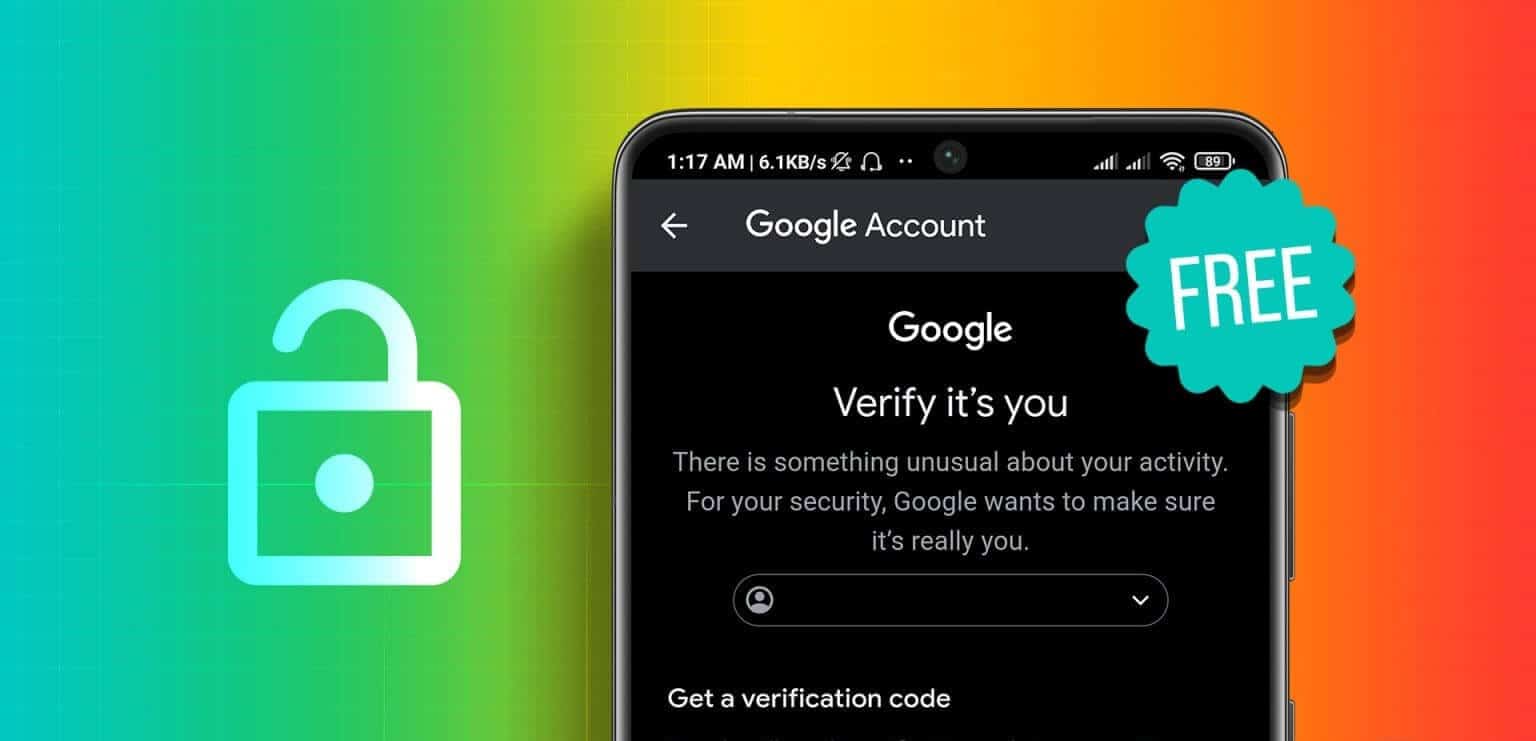
Некоторые функции безопасности позволяют удалённо определить местоположение телефона, стереть данные, заблокировать экран, отобразить сообщение о пропаже и т. д. Другие системы безопасности блокируют доступ к устройству даже после полной перезагрузки. Google FRP, или Google Lock, — это строгая мера безопасности, которая защищает вашу безопасность в случае утери мобильного телефона или планшета.
Однако, если вы действительно не помните свой пароль, существует несколько способов обойти проверку аккаунта Google или полностью снять блокировку FRP. Давайте рассмотрим возможное решение.
Что такое защита от сброса настроек GOOGLE к заводским настройкам или FRP?
Как и в случае с функцией «Найти iPhone» от Apple, Google внедрила новый механизм безопасности в свою операционную систему Android, начиная с версии Android 5.1. Он блокирует доступ к вашему телефону или планшету Android, если вы не можете войти в систему, используя последнюю использованную учётную запись Google и её пароль.
До появления этой системы безопасности злоумышленники просто сбрасывали настройки мобильного устройства, чтобы получить к нему доступ и пользоваться им. Теперь, с появлением FRP, ситуация изменилась. Вам не нужно ничего делать для активации Google FRP. Google Lock автоматически активируется при первой настройке мобильного телефона или планшета с учётной записью Google. Это должно беспокоить вас только в течение всего срока службы устройства после сброса настроек в ненадёжной среде.

Например, если вы выполните сброс настроек устройства к заводским, перейдя в «Настройки Android» > «Система» > «Параметры сброса» > «Удалить все данные (сброс настроек к заводским)», FRP не будет активирован после перезагрузки устройства.
Однако, если вы используете функции восстановления Android для сброса настроек устройства до заводских, вам потребуется пройти проверку FRP Google для подтверждения права собственности на устройство. Вы можете успешно пройти эту проверку, войдя в любой аккаунт Google, который вы ранее использовали на устройстве.
Как обойти Google FRP на любом Android-телефоне или планшете
Существует несколько способов снять блокировку FRP Google. Давайте рассмотрим их все. Вы можете попробовать каждый способ по отдельности, чтобы найти наиболее подходящий для вас.
Ответственность за эвакуацию: Блокировка FRP — это функция безопасности, которая предотвращает несанкционированное использование устройства в случае полного сброса настроек к заводским. Эти методы обхода FRP следует использовать только в том случае, если вы забыли пароль от своей учётной записи Google, и ни в коем случае не использовать их для каких-либо других целей.
1. Отключите FRP перед сбросом настроек к заводским.
Лучший и самый простой способ обойти блокировку Google Lock — отключить эту функцию перед сбросом настроек мобильного телефона или планшета до заводских. Этот вариант настоятельно рекомендуется, если вы приобрели подержанное устройство Android.
После покупки попросите владельца удалить аккаунт Google с устройства, чтобы разблокировать защиту от сброса к заводским настройкам. Выполните следующие действия:
Шаг 1: Открыть приложение Настройки По телефону и зайдите в раздел Учетные записи и резервные копии. Здесь выберите Управление аккаунтом.
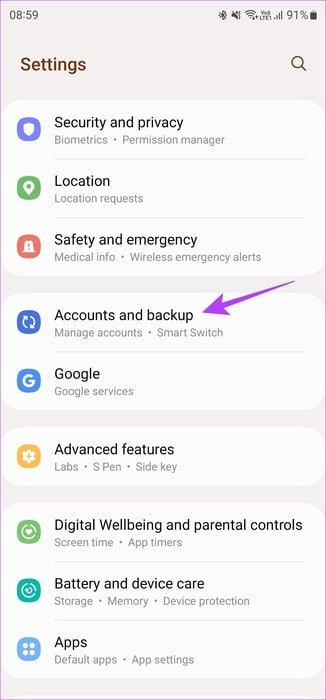
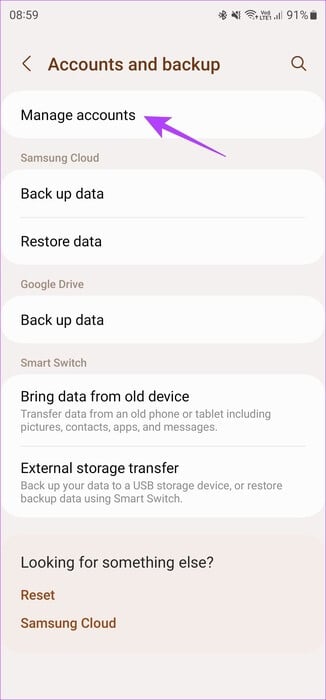
Шаг 2: Найдите Аккаунт Google который вы хотите удалить из Список счетов. Затем нажмите удалить учетную запись.
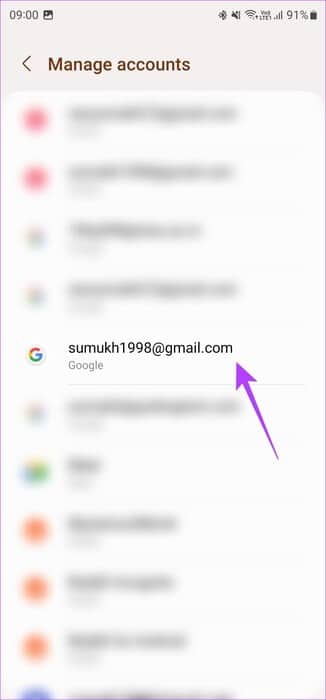
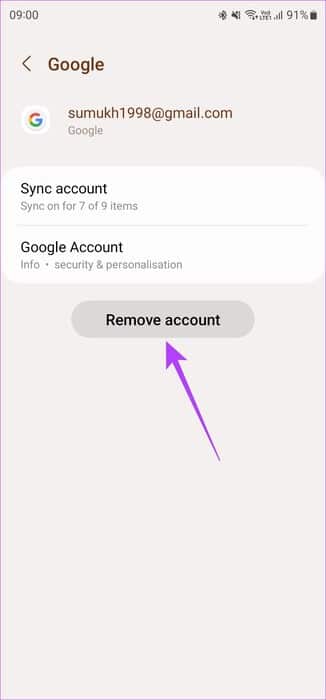
Повторите этот процесс для всех учётных записей Google, зарегистрированных на телефоне, чтобы полностью исключить риск FRP. Вышеописанный процесс был выполнен на телефоне Samsung, но применим ко всем устройствам Android.
2. Сбросьте пароль своей учетной записи Google.
Если ты забудешь Пароль учетной записи Google, в которую вы вошлиВы всегда можете сбросить пароль через экран FRP. Выберите «Забыли пароль?» в левом нижнем углу и следуйте инструкциям на экране для восстановления учётной записи.
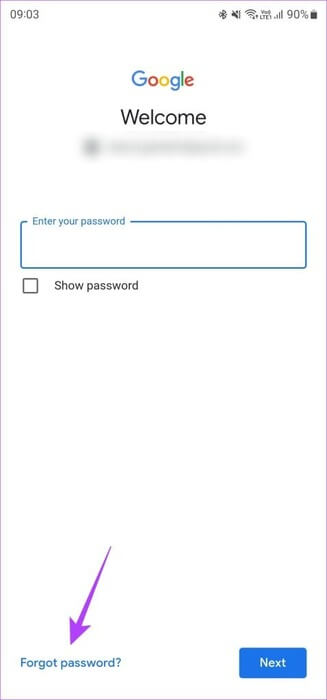
После сброса пароля вы сможете войти в свою учетную запись, чтобы снять блокировку FRP.
3. Удалите устройство из своего аккаунта Google.
Google хранит данные обо всех устройствах, на которых вы вошли в свою учётную запись Google. Вы можете получить доступ к этому списку иУдалить устройство из своей учетной записиВ идеале это должно удалить FRP. Вот как это сделать.
Шаг 1: Перейти к Отдел безопасности В Аккаунт Google С уважением, по ссылке ниже.
Настройки безопасности аккаунта Google
Шаг 2: Прокрутите вниз до раздела. Ваши устройства. нажать на «Управление всеми устройствами».
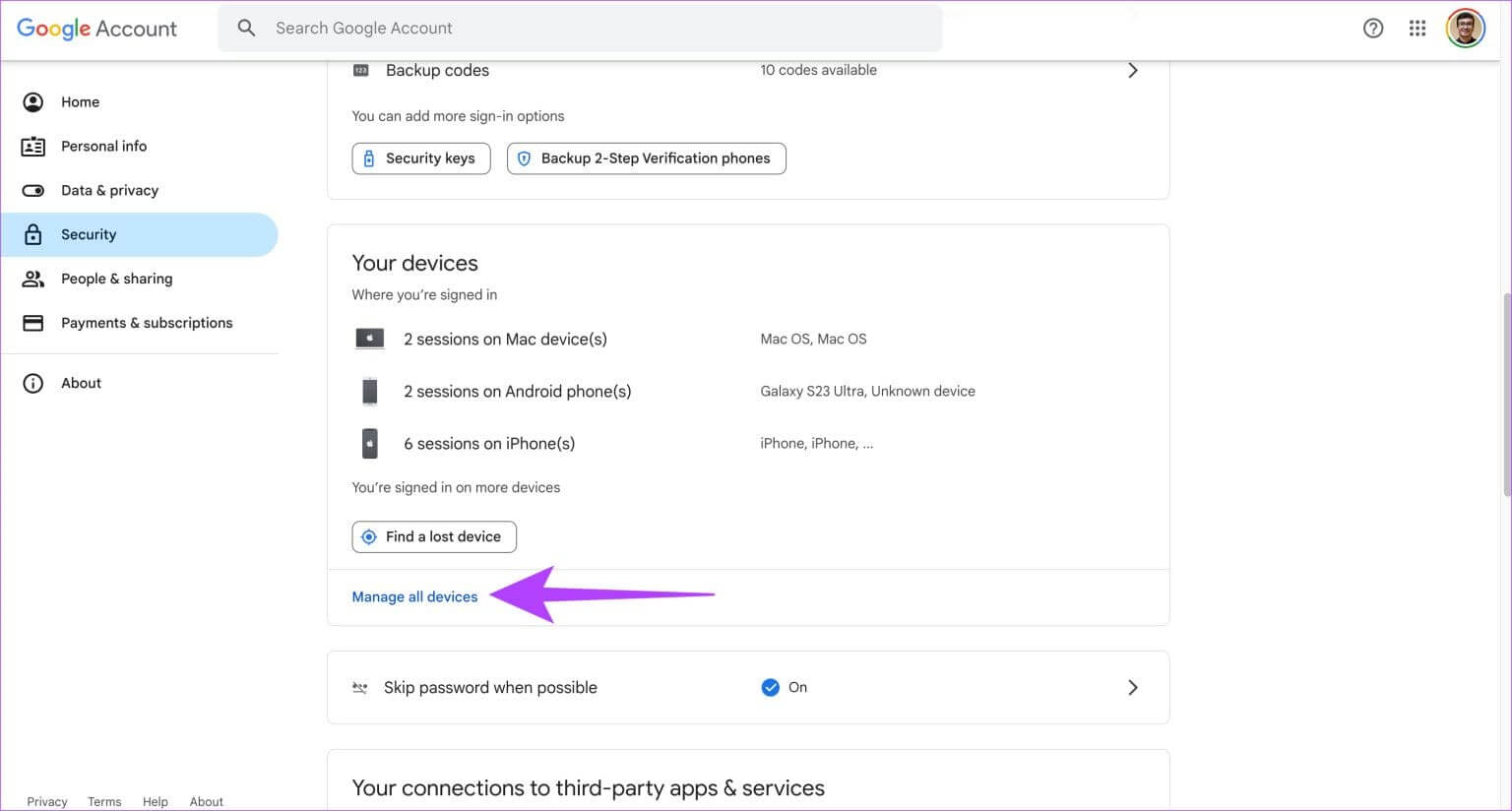
Шаг 3: Найдите телефон который вы хотите удалить из Список устройств.
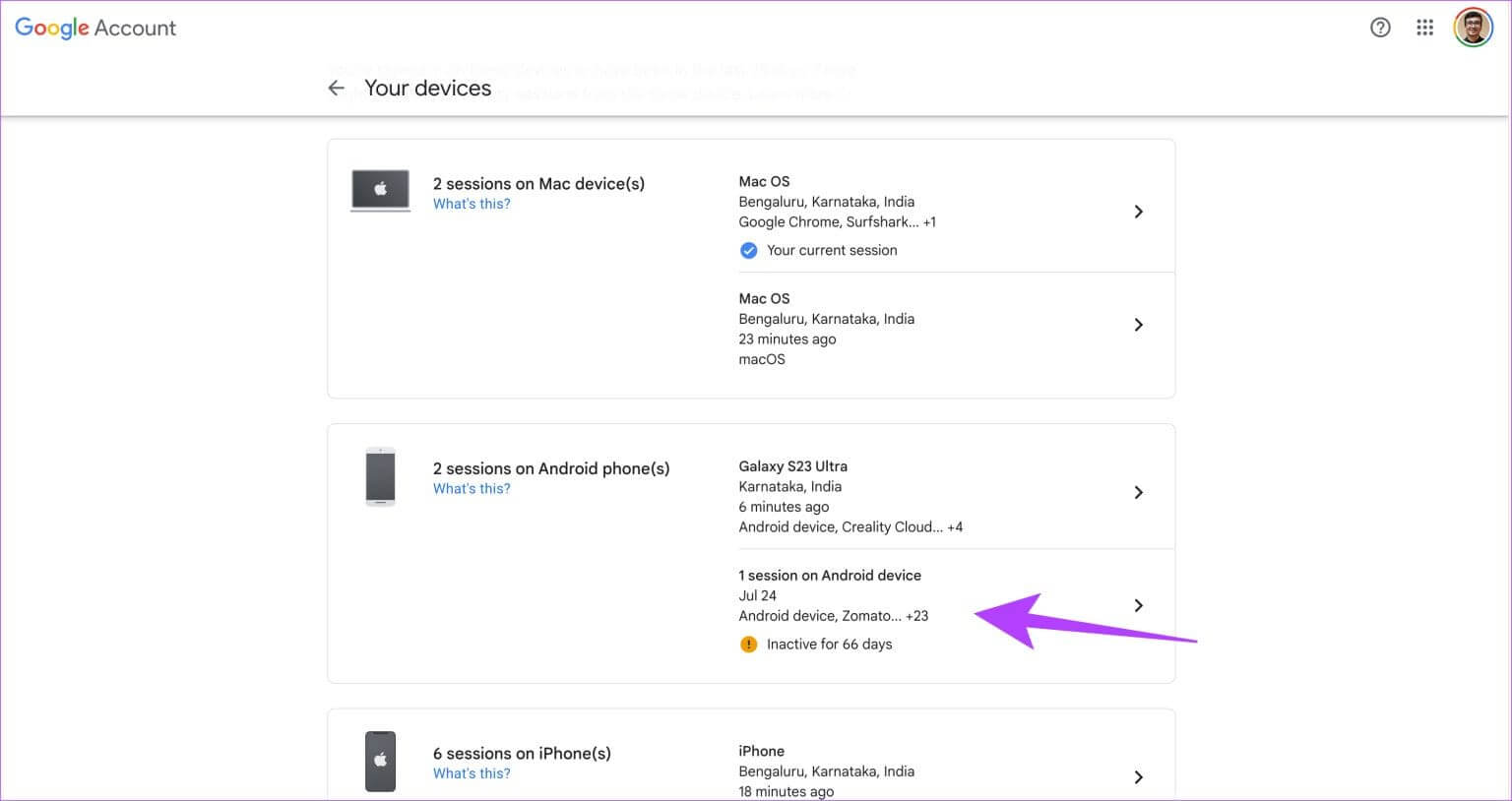
Шаг 4: Нажмите Выйти Чтобы удалить устройство из Аккаунт Google Ваш.
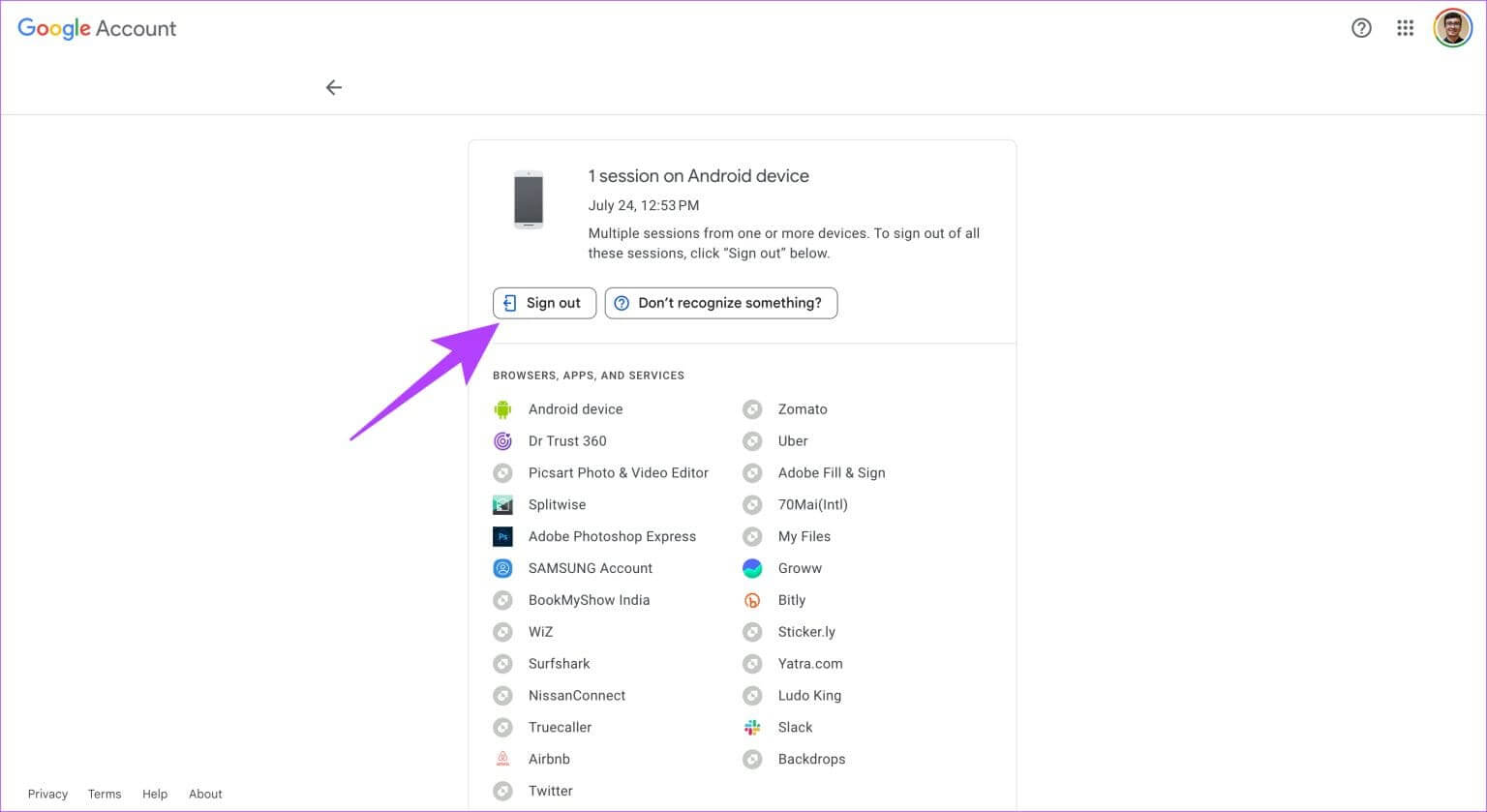
Подождите от 24 до 48 часов, пока серверы Google синхронизируют ваши устройства. После этого вы сможете настроить телефон без блокировки FRP.
4. Использование уязвимости в Google Keyboard
Обход FRP в Google использует уязвимость в клавиатуре Google. Этот способ неэффективен и может не работать на многих телефонах и планшетах Android. Однако, если вы забыли адрес электронной почты и пароль от своего аккаунта Google и ни один из вышеперечисленных методов не сработал, попробуйте выполнить следующие действия.
Шаг 1: Перейти к экрану «Подтвердите свой аккаунт». Тип @ В поле эл. почты.
Шаг 2: Появится клавиатура Google. Нажмите Настройки أو Значок шестеренки.
Шаг 3: нажмите меню Три точки. затем выберите Помощь и обратная связь.
Шаг 4: Теперь нажмите «Поищите в Google и отправьте результат».
Шаг 5: Руководство будет следовать за вами. Длительное нажатие на любую кнопку слово.
Шаг 6: Нажмите на Веб-поиск. Вы найдете его в правом верхнем углу.
Шаг 7: в поле Поиск в приложениях Google, записывать Настройки. Выберите приложение Настройки.
Шаг 8: Он появится в опциях. Настройки Android.
Шаг 9: Найдите Настройки Затем снова сбросьте настройки с заводских Настройки > Система > Параметры сброса > «Стереть все данные (сброс к заводским настройкам)».
Теперь ваш телефон должен перезагрузиться и начать процесс настройки без ограничений FRP.
Освободи свой телефон
FRP на самом деле может стать настоящим спасением, если вы потеряете телефон и он попадёт не в те руки. Однако, если вы забыли пароль от старого телефона и хотите восстановить данные, FRP может стать проблемой. Вы можете попробовать обойти FRP Google на Android, используя любое из вышеперечисленных решений, чтобы восстановить свой телефон и снять блокировку Google.